不知道大家有没有这样的一个发现:就是我们在编辑文档的时候,突然觉得要在正在编写的文字前面插入一句话或者一个词组,于是乎,我们把光标移到我们文字前面插入我们想要插入的文档,但是我们惊奇的发现,我们原来的文字被我们新输入的文字给覆盖掉了?what’s wrong?我的字呢?难道去录制《爸爸去哪儿》了 。
解决这个问题其实很简单的,只需要一个手指头 。找到键盘上insert键,轻轻的按一下就解决了,一秒钟的时间就ok了
但是有的同学给小编说出现这样的情况:他想知道原因 。为什么会这样?小编告诉大家出现这种“吃掉字”的现象其实和我们在编辑文档的时候的状态有关系 。那同学就会继续发问,老师我怎么知道我在编辑文档的时候是什么状态啊?
大家可以回想一下我们word软件界面的一些功能分区,是不是在我们word文档底部的左下角有个页数、字数、语言等显示的情况的地方,这个地方叫做状态栏 。在这里我们就知道什么情况下我们插入文档光标后面的字会被“吃掉”

文章插图
成都office办公软件培训
当红色区域状态是“插入”的时候,入文档的时候,光标后面的字就不会被覆盖掉,

文章插图
成都办公软件培训
当红色区域状态是“改写”的时候,我们插入文档的时候,光标后面的字就被会被 “吃掉”,出现这样的情况,我们通常是按下我们键盘上的【inert】键就搞定了 。

文章插图
成都office培训
但是有的同学还会问小编:出现字被“吃掉”的原因我了解了,但是我电脑上的word软件状态栏没有你说的【插入】、【改写】的状态按钮,不慌哈,小编给你找出 。
把鼠标移动到word文档的状态栏,点击鼠标右键,出现下面的对话框,我们把“改写、插入”前面的方框里打上√,点击确定就ok了 。
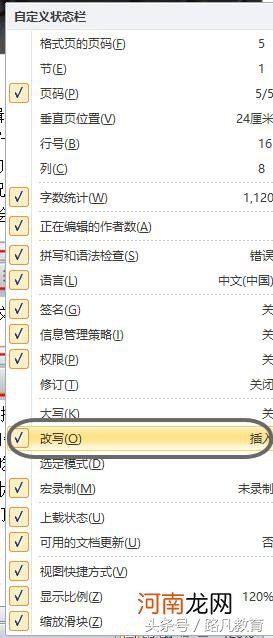
文章插图
成都办公软件培训
这样设置后,我们的插入的文档的时候,就不用担心字被“吃掉”了 。
【word表格中文字被吞 word表格不跟着文字调整】路凡教育,一路相伴,平凡相随!成长,也助他人成长!
- 工作中个人优缺点总结 五个优点五个缺点自我介绍
- 中国国歌叫什么 中国国歌叫什么名字
- 中国大学生创业网上 中国大学生创业成功率
- 山中无老虎猴子称霸王
- 古时汉中郡是在哪个地方 汉代汉中郡位于哪里
- 中国有几大平原分别是 中国有几大平原
- ps怎么删除选中区域 ps低像素图片转成高清
- 夏天中暑吃什么药 中暑了头疼恶心怎么恢复
- 四大姓氏排名 中国第一大姓
- unny牌子读音 unny牌子的中文读法
